iOS a longtemps eu une fonctionnalité appelée‘AssistiveTouch’ dans le cadre de sa prise en charge de l’accessibilité. Les utilisateurs d'iPhone qui ont déjà eu un bouton d'accueil défectueux se sont souvent fiés à la fonction AssistiveTouch pour utiliser leur appareil jusqu'à ce qu'il puisse être corrigé. Depuis son inclusion dans iOS, les boutons AssistiveTouch sont personnalisables. Dans iOS 9 et 10, le menu de personnalisation est très différent de celui des versions antérieures. Voici comment personnaliser les boutons AssistiveTouch dans iOS.
Vous pouvez activer AssistiveTouch dans les paramètresapp. Allez dans Général> Accessibilité et activez-le. Une fois activé, l’écran AssistiveTouch présente une option «Personnaliser le menu principal». C’est là que vous pouvez personnaliser les six boutons qui apparaissent lorsque vous appuyez sur le bouton AssistiveTouch sur votre écran.
Retrait d'un bouton
Le menu principal d’AssistiveTouch ne peut contenir que sixboutons. Si l’un des boutons concerne une fonction que vous n’utilisez pas souvent, vous pouvez la supprimer. Pour ce faire, ouvrez l'écran de personnalisation d'AssistiveTouch et appuyez sur le bouton Moins en bas. Cela supprimera le bouton ‘Notification Center’. Les boutons sont ensuite supprimés dans le sens des aiguilles d'une montre à chaque appui sur le bouton moins.
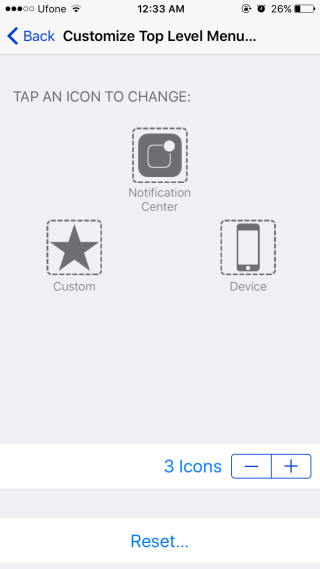
Ajout d'un bouton
Pour ajouter un bouton, appuyez sur le bouton plus sur leécran de personnalisation. Lorsque vous ajoutez un bouton, vous pouvez choisir la fonction à exécuter dans une liste de fonctions prises en charge. Sélectionnez la fonction pour laquelle vous souhaitez ajouter le bouton et appuyez sur ‘Terminé’ en haut à droite.
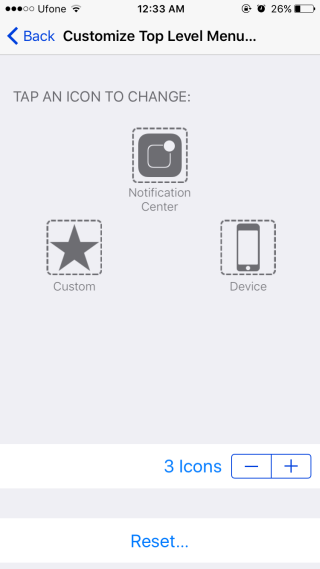

Changer un bouton
Vous n'êtes pas obligé de supprimer un bouton pourremplacez-le par un nouveau. Vous pouvez éditer un bouton pour le remplacer par un autre. Pour ce faire, appuyez sur le bouton que vous souhaitez remplacer sur l'écran de personnalisation. Une liste de toutes les fonctions supportées apparaîtra. Sélectionnez la fonction pour laquelle vous souhaitez remplacer l’ancienne et appuyez sur ‘Terminé’.

Un petit conseil
Comme nous l'avons mentionné précédemment, la plupart des utilisateurs deviennentfamiliariser avec AssistiveTouch lorsque leur bouton Accueil cesse de fonctionner. Ils n’ont pas vraiment besoin des autres boutons qui apparaissent lorsque vous appuyez sur le bouton AssistiveTouch. Si vous souhaitez que le bouton AssistiveTouch n'exécute la fonction du bouton Accueil que lorsque vous appuyez dessus, supprimez tous les autres boutons du menu, comme décrit ci-dessus. Conservez le bouton Accueil et lorsque vous appuyez sur le bouton AssisitveTouch, la fonction du bouton Accueil sera exécutée sans afficher le menu des autres boutons.














commentaires